CAD怎样安装插件菜单?
溜溜自学 室内设计 2022-05-30 浏览:1152
大家好,我是小溜,在日常的制作模CAD图纸的工作中,有时需要使用特定的插件菜单,那么CAD怎样安装插件菜单呢?很多朋友安装了之后,不知道怎么在菜单栏调出使用,那么快看看下面的教程吧!
想要更深入的了解“CAD”可以点击免费试听溜溜自学网课程>>
工具/软件
硬件型号:联想ThinkPad P14s
系统版本:Windows7
所需软件:CAD2010
方法/步骤
第1步
在桌面上,鼠标左键双击cad2010程序,程序进入绘图的主界面,可以看到菜单是常用菜单,如下图所示。
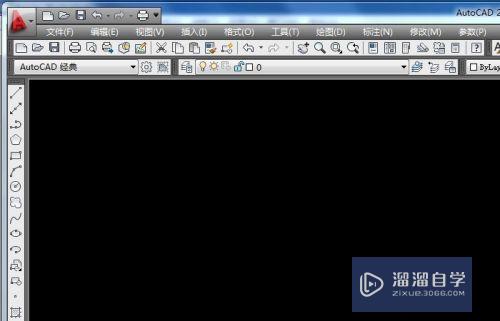
第2步
接着,在cad的命令行处,输入加载菜单的命令,如下图所示。
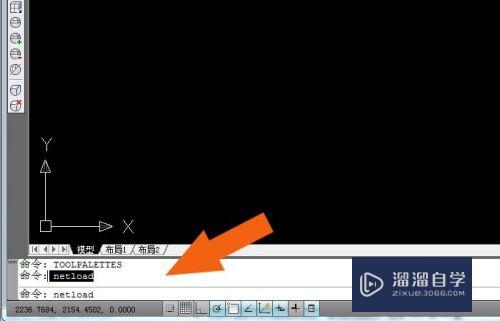
第3步
然后,在弹出的加载位置窗口上,选择加载菜单文件的位置,如下图所示。
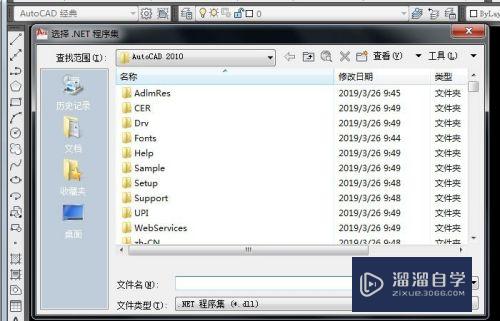
第4步
接着,鼠标左键单击加载文件,并单击【打开】按钮,如下图所示。
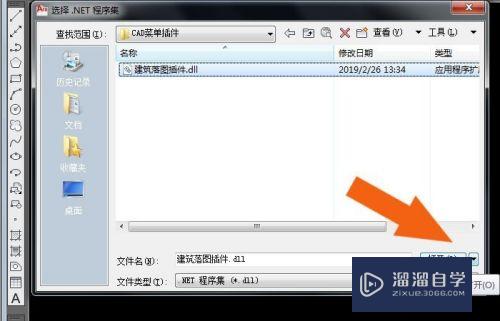
第5步
然后,在cad的主界面上,看到加载的菜单目录,如下图所示。
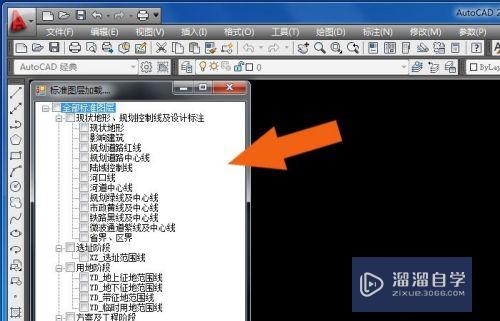
第6步
接着,鼠标,单击【加载】按钮,如下图所示。
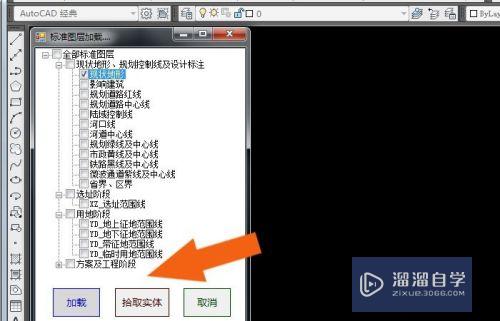
第7步
最后,可以看到菜单插件提示加载成功,菜单位置就会增加一个菜单名称了,这样Cad2010中插件菜单就安装好了,如下图所示。
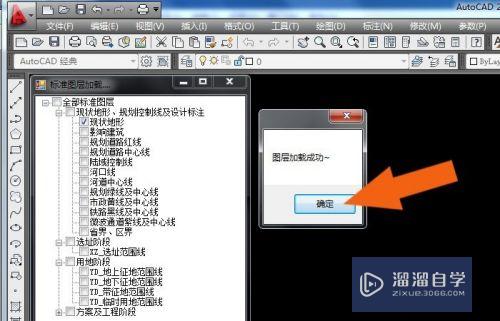
注意/提示
好了,以上就是“CAD怎样安装插件菜单?”这篇文章全部内容了,小编已经全部分享给大家了,还不会的小伙伴们多看几次哦!最后,希望小编今天分享的文章能帮助到各位小伙伴,喜欢的朋友记得点赞或者转发哦!
相关文章
距结束 06 天 22 : 52 : 49
距结束 00 天 10 : 52 : 49
首页









